win10显示已禁用输入法
win10显示已禁用输入法的解决方法:首先打开计算机管理,打开任务计划程序;然后打开TextServicesFramework菜单项;最后右击MsctfMonitor设置项,选择启用即可。

本文操作环境:windows10系统、thinkpad t480电脑。
解决方法:
首先右键点击桌面上的“此电脑”图标,在弹出菜单中选择“管理”菜单项。

在打开的计算机管理窗口中,点击“任务计划程序”菜单项。
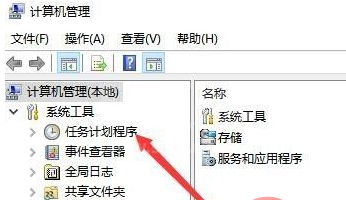
然后在打开的窗口中依次点击“Microsoft/Windows“菜单项。
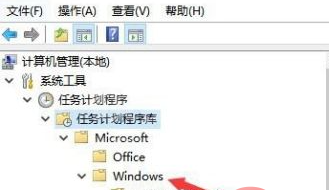
接下来在展开的菜单中找到TextServicesFramework菜单项
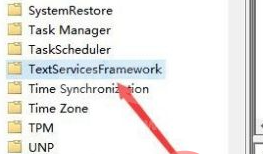
在右侧的窗口中找到MsctfMonitor设置项,可以看到当前的状态为禁用。
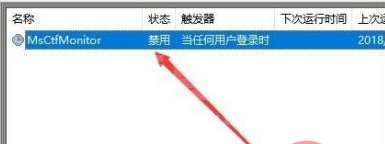
我们右键点击该设置项,然后在弹出菜单中选择“启用”菜单项即可。重新启动计算机后,就不会再出现输入法已禁用的提示了。
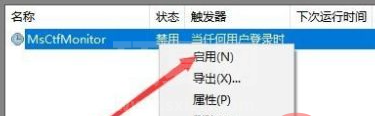
免费学习视频分享:php编程
以上就是win10显示已禁用输入法的详细内容,更多请关注www.sxiaw.com其它相关文章!
